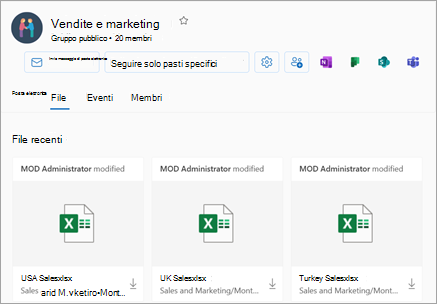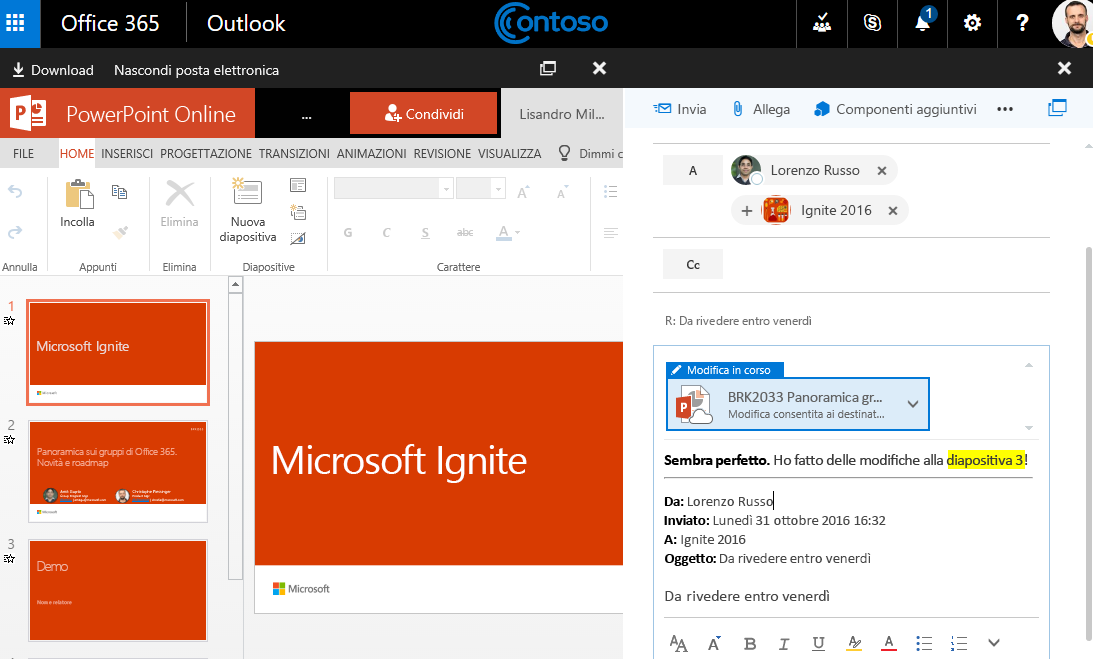UnGruppo di Microsoft 365 semplifica la condivisione di file includendo una raccolta dedicata, che è la posizione principale in cui archiviare tutti i file del gruppo.
Quando si crea un file o una cartella nella raccolta del gruppo, tutti i membri del gruppo potranno accedervi. Quando si aggiungono nuovi membri al gruppo, inclusi gli utenti guest (utenti esterni), anche loro potranno accedere ai file. Per impostazione predefinita, i membri del gruppo hanno accesso in visualizzazione e modifica ai file, mentre gli altri utenti dell'organizzazione hanno accesso in visualizzazione.
Con i gruppi in Outlook è facile collaborare e condividere documenti e altri file con i membri del gruppo.
-
La visualizzazione Recenti mostra tutti i documenti del gruppo - La visualizzazione File recenti consente di accedere a tutti i file condivisi con il gruppo, inclusi i file condivisi come allegati di posta elettronica, i file archiviati nella raccolta documenti di SharePoint del gruppo e i file condivisi da OneDrive o da altre raccolte documenti di SharePoint.
-
Creazione condivisa e comunicazione rapida degli aggiornamenti : modificare un documento e rispondere tramite posta elettronica affiancata in Outlook. Non è necessario cambiare contesto per aggiornare un documento e comunicare le modifiche con i colleghi.
-
Accedere rapidamente alla posta elettronica correlata a un file : accedere a un file condiviso tramite posta elettronica invece di scorrere la posta in arrivo del gruppo.
Nota: Queste funzionalità sono disponibili solo per gli utenti che usano un account aziendale o dell'istituto di istruzione con un abbonamento a Microsoft 365 idoneo.
Condividere file in un gruppo innuovo Outlook
-
Apri nuovo Outlook.
-
Esistono due modi per trovare i gruppi:
-
Seleziona Gruppi nella barra dell'app nella parte sinistra della finestra.
-
Nell'elenco delle cartelle della cassetta postale selezionare Vai a Gruppi
-
-
Nel riquadro sinistro, in Gruppi, selezionare il gruppo in cui condividere i file.
Allegare un file condiviso a un messaggio di posta elettronica
-
Aprire la versione classica di Outlook. Esistono due modi per trovare il gruppo.
-
Nella barra di spostamento seleziona Altre app > Gruppi. Per aggiungerlo, fai clic con il pulsante destro del mouse su
Da Gruppi Home è possibile visualizzare tutti i gruppi contemporaneamente.
-
Nell'elenco delle cartelle della cassetta postale, in Gruppi, selezionare il gruppo.
-
-
Avviare una conversazione dal gruppo.
-
Seleziona Allega file.
-
Selezionare l'origine del file. Le opzioni disponibili includono File recenti, Percorsi Web e Questo PC. Le posizioni Web includono One Drive, Siti di SharePoint, File di gruppo e altre origini.
-
Se si sceglie un percorso Web, selezionare Allega come copia o Condividi come collegamento OneDrive. Allegare una copia permette a ogni destinatario di ricevere la propria copia del file per la revisione. La condivisione di un collegamento OneDrive consente ai membri del gruppo di visualizzare le ultime modifiche e di collaborare in modalità condivisa in tempo reale
-
Se selezioni un file dal PC, questo viene allegato come copia.
-
Accedere ai file
Per accedere ai file nel client di Outlook sul Web, fare clic su File nell'intestazione gruppo.
In questa visualizzazione vengono visualizzate due sezioni: Recenti e Documenti. La sezione Recenti mostra i 5 file più recenti condivisi nel gruppo. Questi file includono sia i file condivisi come allegati nei messaggi pubblicati nella Posta in arrivo condivisa che i file condivisi nel gruppo da OneDrive o SharePoint. I file sono disposti in ordine cronologico in base alla data dell'ultima condivisione tramite posta elettronica, dell'ultima modifica o del caricamento nella raccolta. La sezione Documenti mostra tutti i file e le cartelle presenti nel sito di Sharepoint del gruppo nella struttura di file delle cartelle simile.
Caricamento o creazione di file
Per caricare un nuovo file nella raccolta, fare clic sul pulsante Carica sulla barra degli strumenti sopra l'intestazione del gruppo. Per creare un nuovo file o una nuova cartella, usare il pulsante Nuovo nell'intestazione del gruppo e scegliere dall'elenco a discesa.
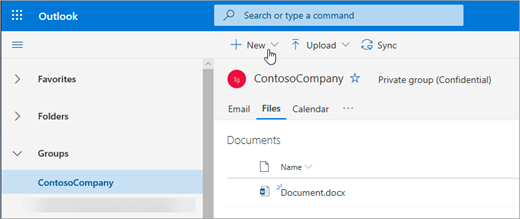
Eliminazione o ridenominazione dei file
È possibile eliminare o rinominare facilmente un file dalla visualizzazione Documenti. Selezionare il file da eliminare o rinominare nell'elenco Documenti e scegliere Elimina o Rinomina come appropriato dalla barra degli strumenti sopra l'intestazione del gruppo. Se il file era nella visualizzazione File recenti prima dell'eliminazione, i file recenti verranno aggiornati dopo l'eliminazione per riflettere la modifica.
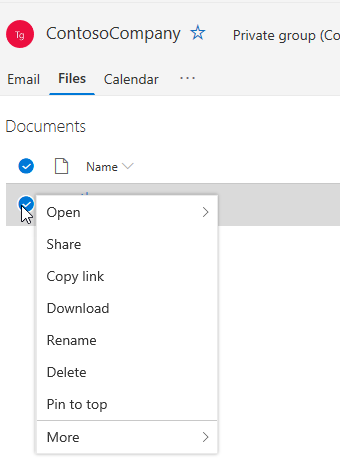
Condivisione dei file
È facile condividere file dalla visualizzazione file in Outlook sul web. Se si vuole inviare uno dei file dai file recenti come allegato di posta elettronica, è sufficiente fare clic per aprire il file e dalla barra multifunzione è possibile scegliere di condividerlo tramite posta elettronica.
Se si vuole condividere uno dei file della sezione Documenti, è sufficiente selezionare il file e fare clic su Condividi la barra degli strumenti sopra l'intestazione del gruppo da condividere. Verrà visualizzata la finestra di dialogo di condivisione familiare con cui è possibile scegliere le persone con cui condividerla.
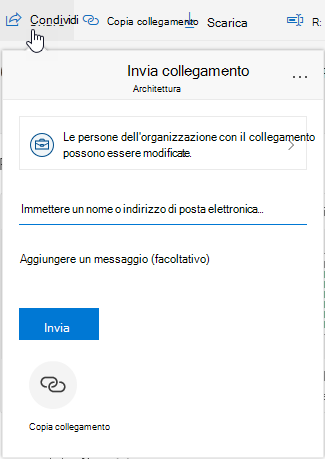
Gestire gli allegati di posta elettronica
La nuova esperienza File include un modo efficace per gestire i file allegati a un messaggio di posta elettronica. Quando alla posta in arrivo condivisa del gruppo viene inviato un messaggio di posta elettronica che contiene un allegato di Word, Excel o PowerPoint che si vuole modificare e restituire all'autore originale:
-
Passare a File, aprire il file e selezionare Modifica e rispondi dalla barra multifunzione.Il file verrà archiviato nella raccolta documenti di SharePoint del gruppo e aperto nella versione online dell'applicazione di Office pertinente.
-
È possibile inviare un messaggio di risposta al mittente originale, con un collegamento alla copia archiviata del file.
-
Al termine delle modifiche, aggiungere i commenti al messaggio di posta elettronica e fare clic su Invia.
Passare alla raccolta documenti di SharePoint
La visualizzazione File consente di visualizzare tutti i file presenti nel sito di Sharepoint, ma se si vuole passare al sito di Sharepoint è possibile passare usando la scheda gruppo o dall'intestazione del gruppo. Scegliere ... dall'intestazione Gruppi e selezionare Sito. Nel sito selezionare Documenti per passare alla raccolta documenti.
Vedere anche
Allegare un file condiviso a un messaggio di posta elettronica
-
Avviare una conversazione dal gruppo.
-
Nella parte inferiore del riquadro di conversazione, selezionare
-
Selezionare l'origine del file. Le opzioni disponibili includono OneDrive, File di gruppo, Computer e altre origini.
-
Se si seleziona OneDrive, selezionare Allega come copia o Condividi come collegamento OneDrive. Allegare una copia permette a ogni destinatario di ricevere la propria copia del file per la revisione. La condivisione di un collegamento OneDrive consente ai membri del gruppo di visualizzare le ultime modifiche e di collaborare in modalità condivisa in tempo reale
-
Se si seleziona un gruppo come origine, selezionare il file da allegare.
-
Se si seleziona Computer come origine, selezionare Allega come copia o Carica nei file del gruppo. Il caricamento nei file di gruppo consente ai membri del gruppo di vedere le ultime modifiche e procedere alla creazione condivisa in tempo reale. Allegare una copia permette a ogni destinatario di ricevere la propria copia del file per la revisione.
-
Se si sceglie un'altra origine, accedere a tale origine e seguire le istruzioni visualizzate.
-
Accedere ai file
Per accedere ai file nel client Outlook sul web, fare clic su File nell'intestazione dei gruppi.
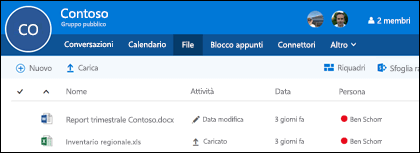
In questa visualizzazione sono disponibili i file caricati nella raccolta documenti del gruppo, i file condivisi come allegati in messaggi pubblicati nella posta in arrivo condivisa e i file condivisi con il gruppo da OneDrive o SharePoint. I file sono disposti in ordine cronologico in base alla data dell'ultima condivisione tramite posta elettronica, dell'ultima modifica o del caricamento nella raccolta. Non è possibile cambiare questo ordinamento, ma se si vogliono vedere i file in un ordine cronologico diverso è possibile passare alla raccolta documenti di SharePoint facendo clic su Sfoglia raccolta nell'angolo in alto a destra.
Nota: . URL. MSG e . I file ASPX non verranno visualizzati nella visualizzazione raccolta documenti del gruppo. Per visualizzare questi file, passare alla visualizzazione Raccolta documenti di SharePoint facendo clic su Sfoglia raccolta nell'angolo in alto a destra.
Per caricare un nuovo file nella raccolta, fare clic sul collegamento Carica sulla barra degli strumenti sopra l'elenco dei file. Per eseguire ricerche nella raccolta dei file, digitare semplicemente le parole chiave nella casella di ricerca nell'angolo superiore sinistro della finestra e premere INVIO.
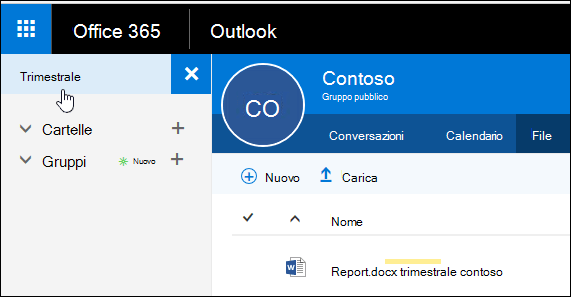
Eliminazione o ridenominazione dei file
Per eliminare o rinominare un file, passare prima alla raccolta documenti di SharePoint facendo clic su Sfoglia raccolta nell'angolo in alto a destra. Fare clic con il pulsante destro del mouse sul file da eliminare o rinominare e scegliere Elimina o Rinomina come appropriato.
Gestire gli allegati di posta elettronica
La nuova esperienza utente relativa ai file include una nuova modalità di gestione dei file allegati ai messaggi di posta elettronica. Quando si invia un messaggio di posta elettronica alla cartella Posta in arrivo condivisa del gruppo che contiene un allegato di Word, Excel o PowerPoint che si vuole modificare e restituire all'autore originale, passare alla sezione File, fare doppio clic per aprire il file e selezionare "Modifica e rispondi" sulla barra multifunzione. Il file verrà archiviato nella raccolta documenti di SharePoint del gruppo e aperto nella versione online dell'app di Office appropriata. Verrà anche inviato un messaggio di risposta al mittente originale, con un collegamento alla copia archiviata del file. Dopo aver apportato le modifiche desiderate, aggiungere i propri commenti al messaggio e fare clic su Invia.
Passare alla raccolta di SharePoint
Oltre ai miglioramenti appena illustrati, ora è anche più semplice passare direttamente alla raccolta documenti di SharePoint. Nella sezione File del gruppo viene visualizzato Sfoglia raccolta in alto a destra. Fare clic su di essa per aprire la raccolta documenti di SharePoint del gruppo nel browser.
Inserire file nella raccolta del gruppo
Ogni volta che si pubblica un file nella raccolta documenti del gruppo, questo sarà accessibile a tutti i membri del gruppo. Basta trascinarla dal computer alla raccolta del gruppo. Per altre informazioni, vedere Caricare i file in una raccolta.
Se il file da condividere è già nella raccolta documenti, è possibile mantenerlo nella sua posizione originale e invitare il gruppo ad accedervi.
Vedere anche
Informazioni sui gruppi di Microsoft 365
Partecipare, uscire o seguire Gruppi in Outlook
Aggiungere, modificare e rimuovere membri di Gruppi in Outlook